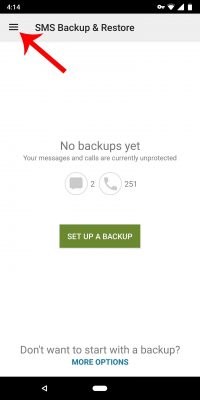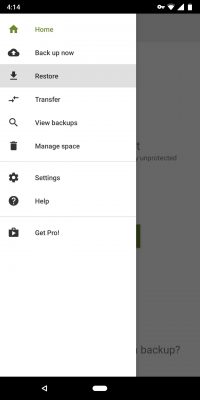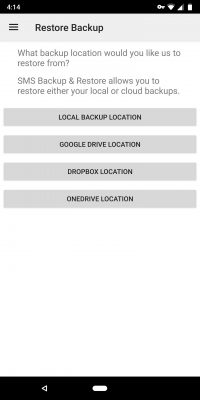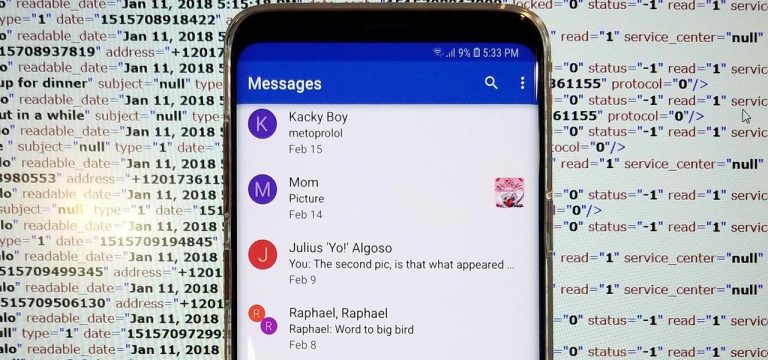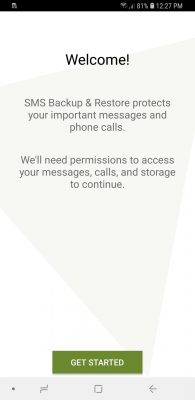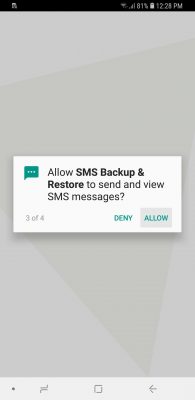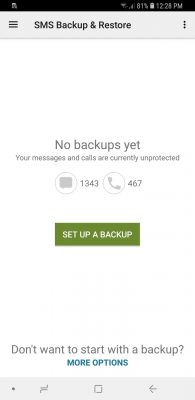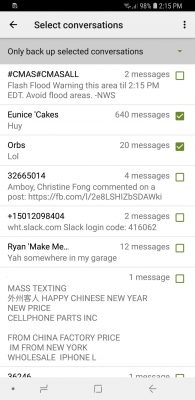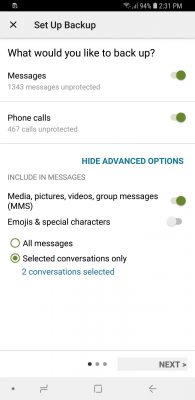تهیه پشتیبان برای بازیابی فایل ها در بدترین شرایط به ما کمک میکند. در حال حاضر بیش از هر زمان دیگری به گوشی های همراه نیاز داریم، زیرا آنها مقر ثبت پیامک هایی از دوستان، خانواده، همکاران و… هستند. اگر تاکنون تلفن خود را از دست داده اید یا خراب شده است، در این شرایط داشتن پشتیبان از پیامک ها به شما آرامش می دهد. خوشبختانه، برای بازگردانی پیامک نیز، برنامه ای درست و کارآزموده برای اندروید وجود دارد.
“SMS Backup & Restore” می تواند تمام نیاز های شما برای پشتیبان گیری از پیامک ها را برطرف کند و برای نصب کاملا رایگان است. این برنامه به شما اجازه می دهد تا پیامک های خود را به طور مستقیم در Google Drive، OneDrive، DropBox و یا کامپیوترهای خود آپلود کنید. بهتر از همه این برنامه امکان پشتیبان گیری خودکار را نیز در اختیار شما می گذارد.
فهرست محتوا
دانلود SMS Backup & Restore
ابتدا، باید به فروشگاه Play گوگل رفته و برنامه SMS Backup & Restore را از توسعه دهنده SyncTech را دانلود کنید.
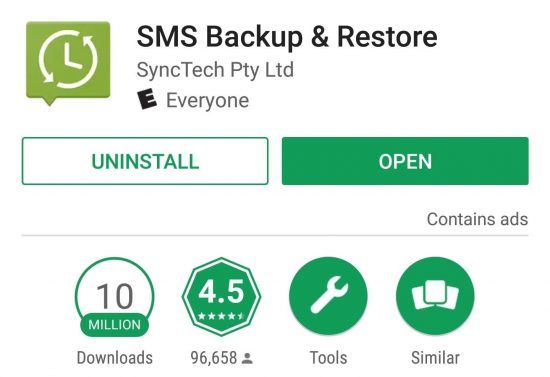
باز کردن برنامه
سپس برنامه را باز کرده و برای رفتن به مرحله بعد روی “Get Started” کلیک کنید. این برنامه برای دسترسی به مخاطبین و پیامک ها به مجوز نیاز دارد، بنابراین از صفحه ظاهر شده روی “Allow” ضربه بزنید. پس از اعطای همه مجوزهای لازم، “Set Up a Backup” را انتخاب کنید.
ساختن یک فایل پشتیبان
علاوه بر ذخیره پیامک ها، این برنامه به شما امکان ذخیره تاریخچه تماس را نیز می دهد، این قابلت در کنار “Messages” که به طور پیش فرض فعال است، وجود دارد. اگر می خواهید این ویژگی را غیر فعال کنید، روی سوئیچ موجود در کنار “Phone Calls” ضربه بزنید.
انتخاب “Advanced Options” تنظیمات بیشتری را در اختیار شما می گذارد، مانند اینکه آیا می خواهید فایل های چند رسانه ای یا ایموجی ها هم در پشتیبان گیری باشند یا خیر. البته ما توصیه می کنیم “Emojis & Special characters” را غیرفعال کنید. اگر می خواهید فقط از مکالمات خاصی پشتیبان بگیرید، روی “Selected conversations only” ضربه بزنید و سپس برای ورود به صفحه انتخاب، وارد قسمت “0 conversations selected” شوید.
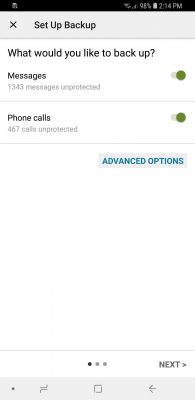
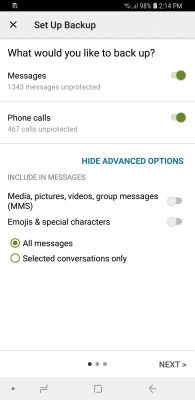
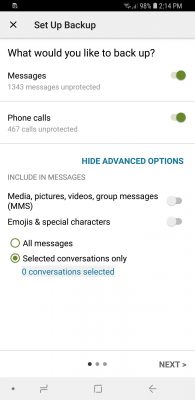
از آنجا، به سادگی روی مکالمه هایی که می خواهید انتخاب کنید ضربه بزنید، پس از انجام انتخاب ها، به وسیله نماد فلش در بالا، به صفحه تنظیمات برگردید. هنگامی که همه چیز را تنظیم کردید، روی دکمه “Next” در گوشه سمت راست پایین صفحه ضربه بزنید.
انتخاب یک مقصد برای پشتیبان گیری
در حال حاضر، برنامه از شما مقصد پشتیبان گیری را درخواست میکند، شما می توانید بسته به اولویت خود، یکی یا همه گزینه ها را انتخاب کنید. همچنین می توانید دستگاه خود را هم به عنوان پشتیبان انتخاب کنید ولی این کار توصیه نمیشود زیرا ممکن است دستگاه شما آسیب دیده یا خراب شود.
با این وجود اگر می خواهید تلفن خود را به عنوان دستگاه پشتیبان انتخاب کنید، در این باره در مراحل بعد توضیح داده میشود. گفتنی است، هنگامی که شما هر یک از فضاهای ابری را به عنوان پشتیبان انتخاب می کنید، از شما خواسته میشود تا در صفحه ای جداگانه وارد شوید، برای ادامه روی “Log In” ضربه بزنید.
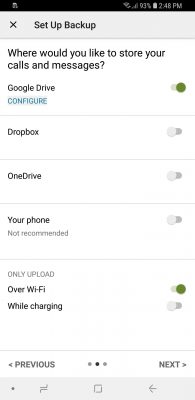
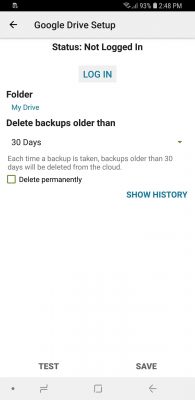
اگر دستگاه شما حتی با یکی از حساب های لیست شده در برنامه همگام شده باشد، یک اعلان به طور خودکار نشان داده میشود که حساب های موجود که در سیستم وارد شده اند را نشان می دهد، از لیست باز شده حساب موردنظر را انتخاب کنید. اگر می خواهید وارد حسابی شوید که در دستگاه اندروید شما ثبت نشده است، روی “Add account” ضربه بزنید و وارد حساب خود شوید.
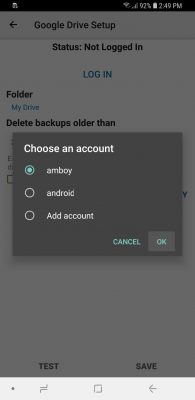
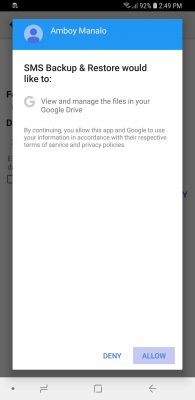
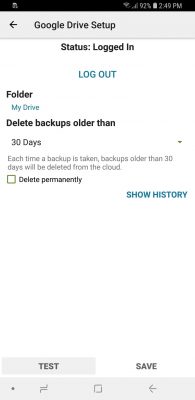
هنگامی که وارد سیستم شدید، می توانید انتخاب کنید که در چه پوشه ای از فضای ابری فایل های پشتیبان شما ارسال شوند (زیر قسمت “Folder”)، همچنین این قسمت توانایی حذف فایل های پشتیبانی که محدوده زمانی مشخصی را طی کرده اند، دارد. تمام پشتیبان های قبلی نیز با ورود به بخش “Show History” قابل مشاهده اند.
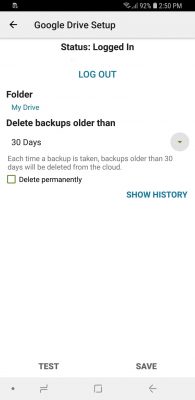
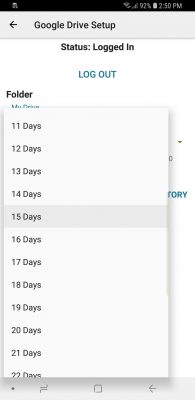
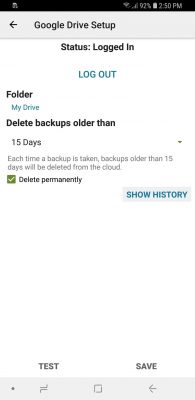
ذخیره فایل پشتیبان
نوبت به اجرای پشتیبان رسیده است. بنابراین، در گوشه پایین سمت راست روی “Save” ضربه بزنید، سپس اگر می خواهید اقدام را در “While Wi-Fi” (روی وای فای) یا “While Charging” (در حال شارژ) انجام دهید، زیر قسمت “Only Upload” یکی از آن ها را انتخاب کنید. برای ادامه روند روی “Next” ضربه بزنید.
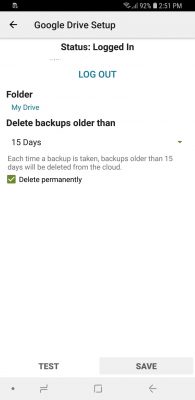
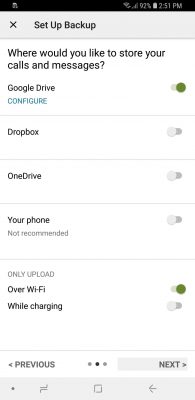
حال به صفحه ای می روید که در آن می توانید با ضربه زدن روی ضامن موجود در کنار “Schedule recurring backups” برنامه زمانی پشتیبان گیری خود را تنظیم کنید. در آن جا می توانید بین پشتیبان گیری های “Daily” (روزانه)، “Weekly” (هفتگی)، “Hourly” (ساعتی) را انتخاب کنید.
اگر می خواهید حالت چرت (Doze Mode) را کنار بگذارید، تا حتی زمانی که دستگاه خاموش است پشتیبان گیری از پیامک ها ادامه یابد، ضامن کنار قسمت “Run Schedule backups at exact time” را روشن کنید. اگر می خواهید هنگام پشتیبان گیری اعلان دریافت نکنید، ضامن “Disable notifications” را روشن کنید.
البته برای اولین بار باید پشتیبان دستی تهیه کنید. بنابراین روی “Backup Now” ضربه بزنید، اما به خاطر داشته باشید دفعات بعد نیازی به این کار نیست. همچنین پس از اتمام فرآیند، می توانید جزئیات پیامک ها را مشاهده کنید.
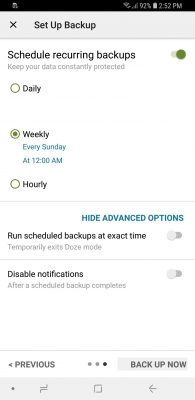
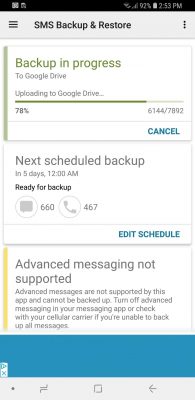
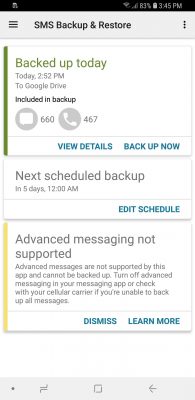
ذخیره پشتیبان در دستگاه شما (اختیاری)
اگر می خواهید تاریخچه پیامک خود را به جای فضای ابری در دستگاه خود ذخیره کنید، در صفحه تنظیمات روی “Your Phone” ضربه بزنید، سپس پوشه مقصد را پوشه خود برنامه یا “Your Own Folder” (پوشه انتخابی شما) قرار دهید.
مهم است که مسیر مقصد رادنبال کنید، زیرا بعدا به آن برای پس گرفتن فایل ها از منبع خارجی نیاز پیدا می کنید. پس از انتخاب پوشه روی “Next” در گوشه پایین صفحه ضربه بزنید، سپس برای آغاز در اعلان اخطار گزینه “Yes” را انتخاب کنید.
اکنون برای تنظیم پشتیبان گیری خودکار و تنظیم گزینه های دیگر وارد صفحه ای می شوید که در گذشته درباره آن توضیح داده شد.
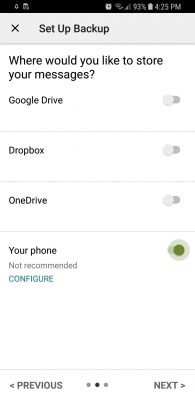
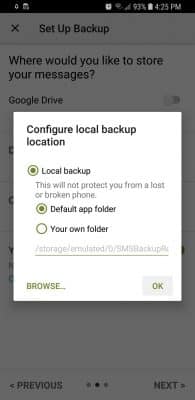
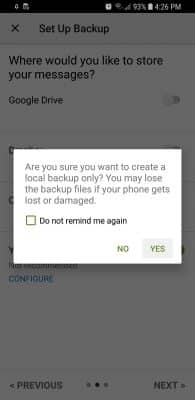
مشاهده گزارش پشتیبان پیامک در رایانه
پس از اینکه پشتیبان گیری از پیامک ها و تاریخچه تماس شما به درستی انجام شد، اکنون می توانید پیامک های خود را هر وقت بخواهید ببینید. برای این کار وارد حساب فضای ابری شوید که برای ارسال پشتیبان انتخاب کرده اید، شوید و روی فایل XML که با “SMS” و تاریخ ثبت پشتیبان شروع میشود، کلیک کنید. برای مثال:sms-20180626123456.xml
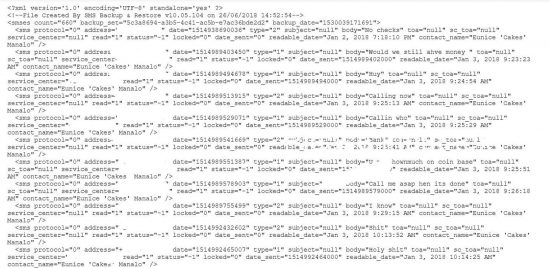
اگر خواستید پیامک های ذخیره شده را در دستگاه خود ذخیره کنید. باید با استفاده از کابل USB تلفن خود را به کامپیوتر متصل کنید. پس از انجام این کار، به کامپیوتر خود اجازه دسترسی به دستگاه را با یکی از روش های زیر بدهید:
- اعطای مجوز از طریق اعلان ظاهر شده
- تنظیم به “Transfer Files” از طریق ضربه زدن روی گزینه های USB در پنل اطلاعیه ها
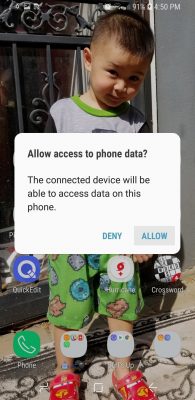
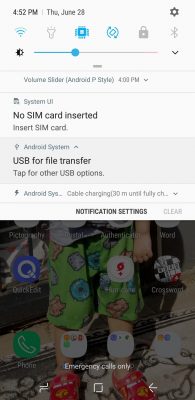
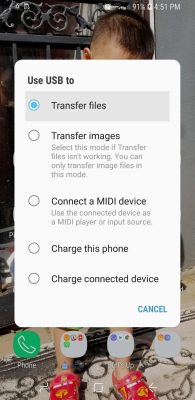
از آنجا، به رایانه خود رفته و روی “Open device to view files” ضربه بزنید، سپس به پوشه ای که پیامک های پشتیبان به آن منتقل شده اند، بروید. پس از اینکه آن را پیدا کردید، پس از کلیک روی فایل پشتیبان، فایل در پنجره ای جدید باز میشود که در آن پیام ها به طور کامل قابل مشاهده اند.
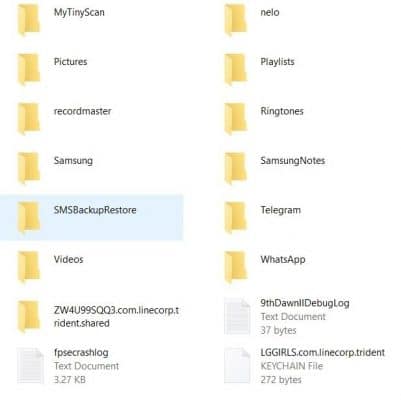
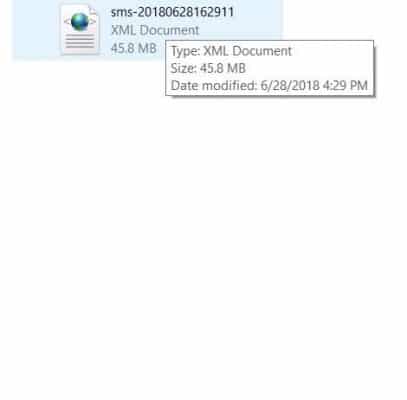
بازیابی پشتیبان روی دستگاه جدید اندرویدی
اکنون که از تهیه پشتیبان پیامک ها و تاریخچه تماس خیالتان راحت است، برای بدترین سناریوها هم آماده اید. حال حتی در صورت خرید دستگاه جدید یا حتی خراب شدن دستگاه فعلی، می توانید پیامک ها و تاریخچه تماس خود را به دستگاه دیگر منتقل کنید.
برای انجام این کار، مراحل 1 و 2 را در دستگاه جدید اجرا کرده، سپس به منو برنامه (سه خط در گوشه بالا) بروید و “Restore” را انتخاب کنید. از آنجا، حساب فضای ابری خود را انتخاب کرده و وارد آن شوید. سپس فایل تهیه پشتیبان که در مرحله قبل مشاهده کردید، انتخاب کنید.